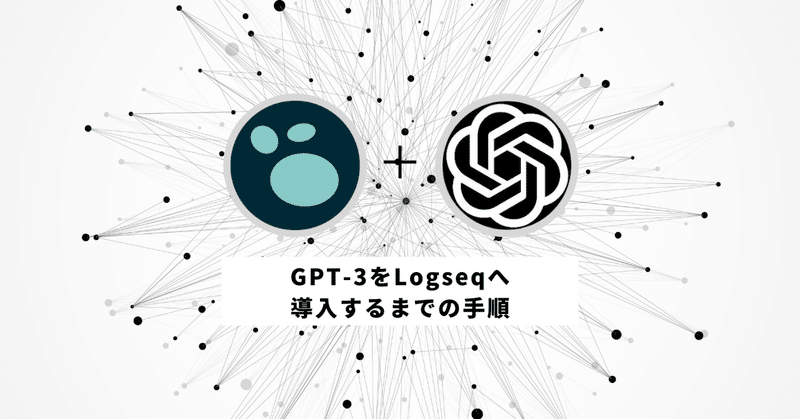
LogseqでGPT-3を導入する手順
こんにちは、Choimirai Schoolのサンミンです。
0 はじめに
Logseqには、Logseqをより便利に使えるプラグインが数多くあります。
新しくリリースされたプラグインにGPT-3が呼び出せるものがありましたので、今回のnoteではGPT-3のAPI申請からプラグインのインストールまでの一連の流れを紹介させていただきます。
これはすごい👏。@logseq にGPT-3が使えるプラグインが登場。複数の使い方を試しているけど、いよいよAIと一緒に仕事ができる時代が来た!という感じ。図↓は @IMDb から人気の高い映画をリストアップして、と頼んだ時の結果🤩。他にもエッセーを書いたり長い記事や論文をまとめてもらうこともできる。 https://t.co/PRBx5UWtSx pic.twitter.com/yxMlacyQrM
— sangmin.eth @ChoimiraiSchool (@gijigae) June 7, 2022
1 OpenAIのアカウントを作成
APIをリリースした当初はWaitlistに申し込んで承認のプロセスが必要だったGPT-3ですが、2021年11月からは申請すればすぐ使えるようになっています。
まずは、下記のリンクからアカウントを作成してください。
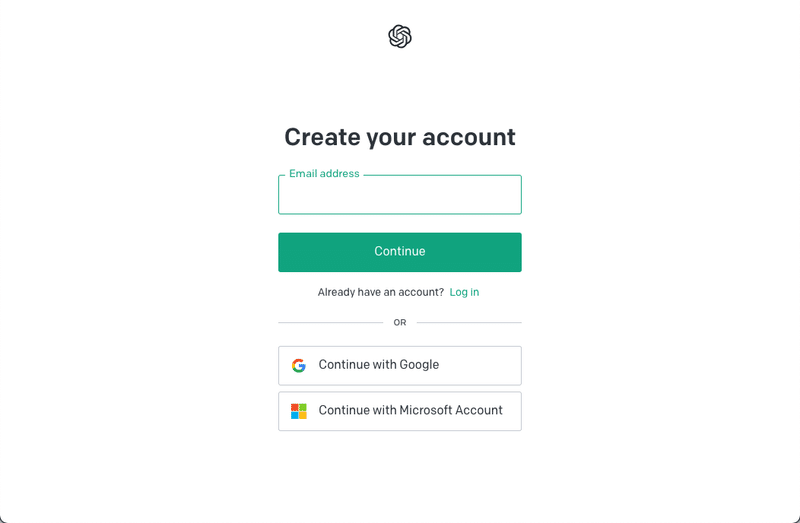
2 GPT-3のAPIキーを取得
アカウントが正常に作成されましたら右上にある組織の名前から「View API Keys」を押下します。
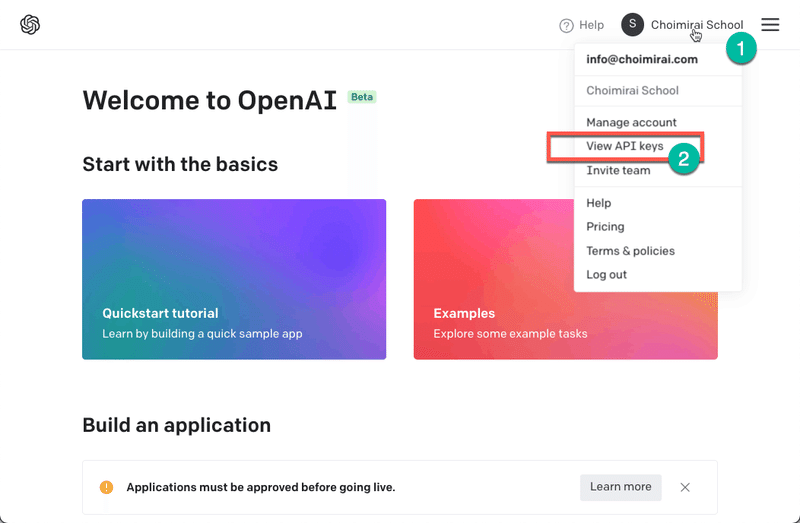
しますと、下記のような画面が表示されます。

こちらのAPIキーは後ほど必要ですので「Copy」ボタンを押してどこかに保存しておいてください。APIキーは次のような文字列になっています。
sk-GFzhwL9ux3 …. 88QxBLFQKs3uX0
アカウントを作成しますと18ドルのクレジットがもらえるようになっています。Davinciモデルの場合、18ドルあれば約22万個の単語が処理できます。
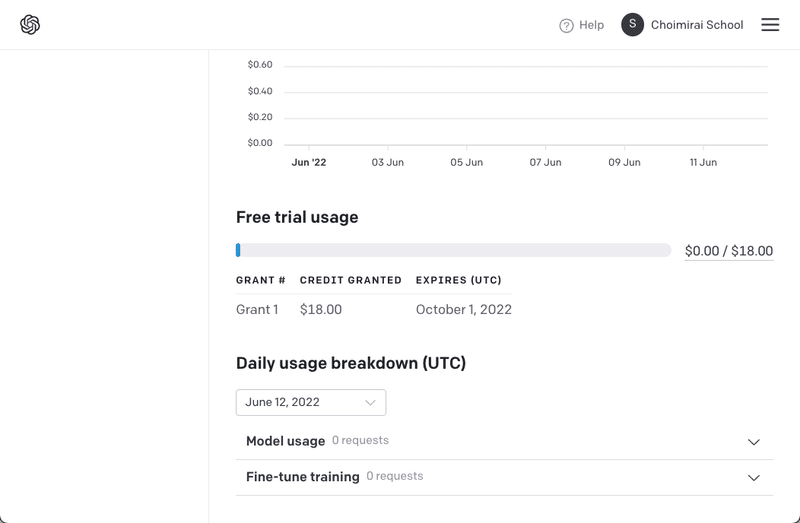
※重要:22万個の単語にはGPT-3が生成するセンテンスだけでなくユーザーからの質問に含まれている単語もカウントされます。サマリーをリクエストする場合、サマリーの元になるパラグラフも単語数に含まれますので気をつけてください。
3 Logseqでプラグインをインストール
Logseqのマーケットプレースから「GPT-3」と検索しますとGPT-3 OpenAIのプラグインが表示されます。
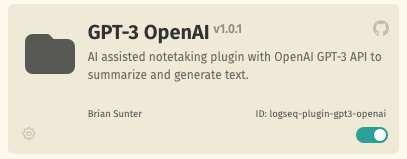
右下にある「Install」ボタンを押してプラグインをインストールしてください。
4 GPT-3のAPIキーをプラグインに設定
インストールが終わりましたら左下にある設定ボタンを押して「Open settings」を選択します。

次のような設定画面が表示されますので先ほどコピーしたAPIキーを①のテキストボックスに貼り付けてください。

OpenAIのエンジンは下記の4つから選べます。何がいいかわからない場合は、規定値の「text-davinci-002」のままでいいと思います。
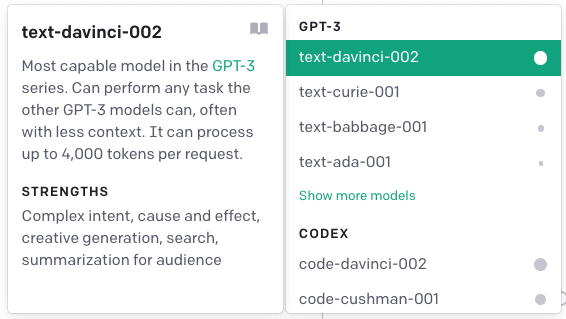
5 プラグインの使い方
GPT-3で何ができるかはこちらのページを参考にしてください。

基本的な使い方はGPT-3にやってもらいたい質問やタスクを書いた後、「スラッシュコマンド」からgpt3を選びます。

しますと少し時間をおいて、GPT-3からの返事が画面に表示されます。

※重要:質問やタスクによっては返事が表示されるまで時間がかかる場合があります。
6 まとめ
OpenAIがGPT-3をリリースしたのが2020年6月。今年(2022年)の4月にGoogleはパラメータ数でGPT-3の3倍を超える、PaLMを発表しています。
GoogleのAIチームがパラメータ数でGPT3の3倍を超える、PaLMを発表🤖。論文に載ってる例が人間を既に超えている感がホント凄い。
— sangmin.eth @ChoimiraiSchool (@gijigae) April 6, 2022
■質問:マイケルはフランスの有名な美術館で、その美術館で最も有名な絵画を見ている。(中略)。そのキャラクターがいつも手にしている物の原産国は?
■AIの答え:↓ pic.twitter.com/045H5PGIYg
今後こうしたLarge Language Model(LLM)の発展は急速に改善されると期待されています。Logseqのプラグインを活用してGPT-3で何ができるのかをぜひ試してみてください。
この記事が気に入ったらサポートをしてみませんか?
